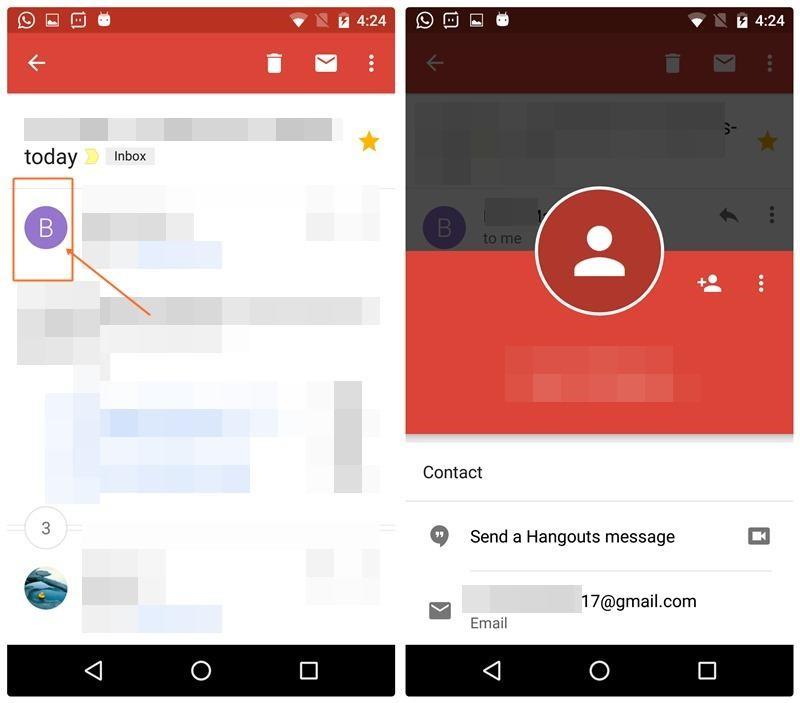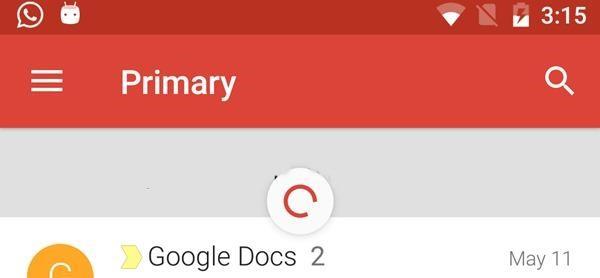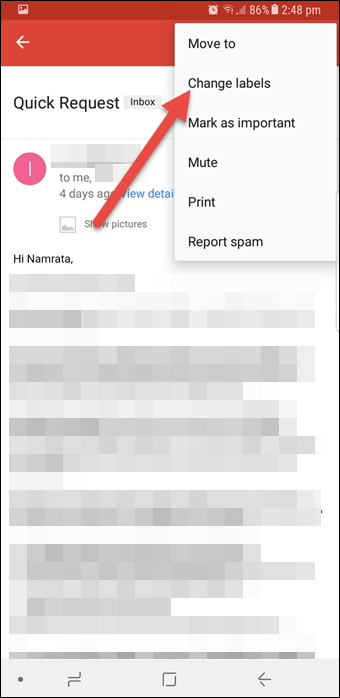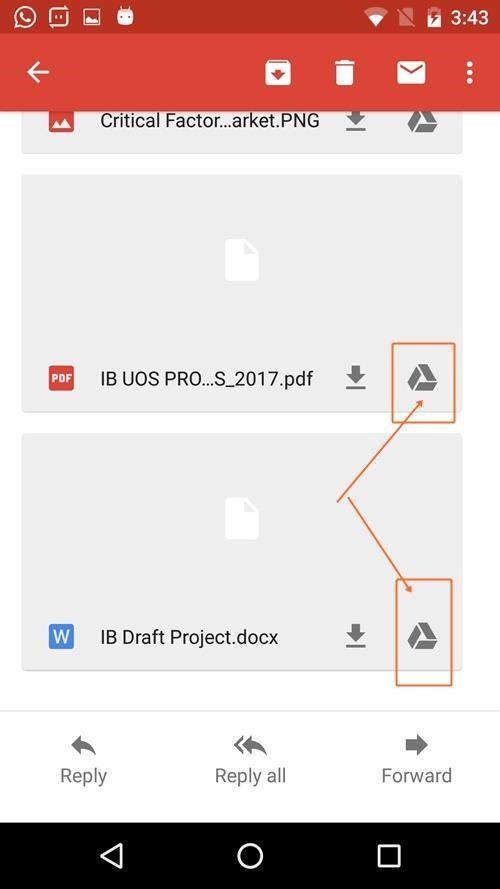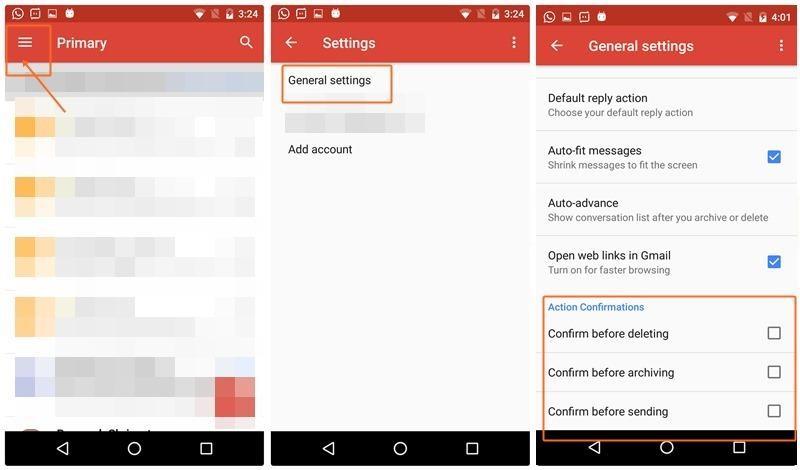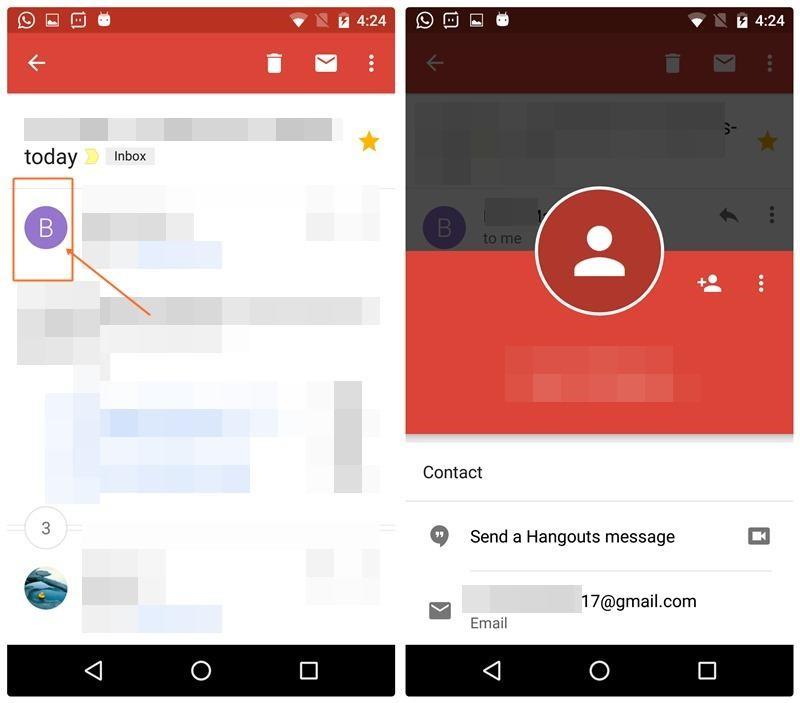古代には、ハトがメッセージを渡すためのメッセンジャーとして使用されていたことを思い出してください。クレイジーだよね?21世紀のように、このシナリオ全体が今起こっていると想像してみてください。はい、1日に受信するメールの数から判断すると、頭上にたくさんのハトが浮かんでいます。ええと、電子メールのおかげで、今では最も信頼性が高く安全な通信形式になっています。そして、私たちがメールという言葉を聞くとき、Gmail以上に私たちが愛するアプリは他にありません!
はい、言うまでもなく、Gmailモバイルアプリは、スマートフォンから直接メールの受信トレイにアクセスできるようになったため、私たちの生活がはるかに簡単になりました。また、他のすべてのモバイルアプリと同様に、Gmailにはさまざまな便利な機能が用意されています。私たちはほとんどの時間をスマートフォンを使用しているので、Gmailモバイルアプリのヒントとコツをいくつか紹介します。これにより、すぐにメールゲームを始めることができます。
始めましょう。
オートアドバンス
毎日受信トレイに大量のメール、特にめったにチェックしないプロモーションメールが届きます。それで、あなたがあなたのアカウントにログインするとすぐにあなたをちらっと見ているこれらすべての未読の電子メールをどうしますか?Gmailのオートアドバンス機能を使用すると、受信トレイをもう少し整理することができます。オートアドバンス機能は、特定の電子メールメッセージをアーカイブまたは削除すると、電子メールを並べ替えて新しい会話に移動します。この機能は[設定]にあり、アーカイブまたはメッセージを削除するたびに戻って新しいメールを開く手間を省くことができます。
また読む:-
ブーストするための10のクイックGmailのヒントとコツ...生産性を高めるためのGmailのヒントとコツはあなたがプロになるのを助けるだけではありません。しかし、時間も節約できます...
スワイプして更新
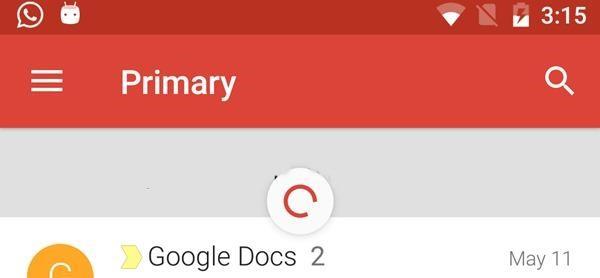
仕事からの緊急の電子メールメッセージを期待していますか?受信トレイを下にスワイプするだけで、Gmailアプリを更新できます。ネットワークの混雑が原因でアプリが自動的に更新されない場合があるため、いつでも下にスワイプしてGmailアプリの更新機能を使用し、手動でメールを更新できます。
ラベルを割り当てる
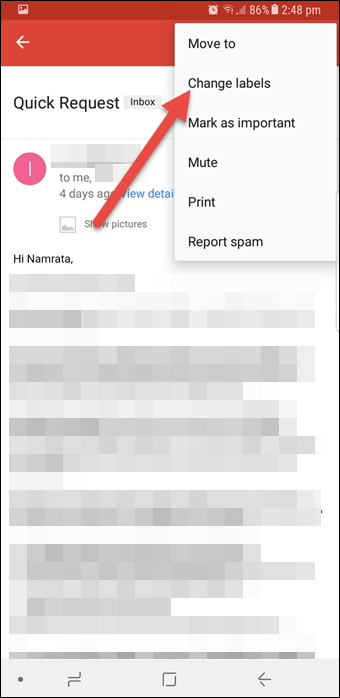
メールをスマートに管理するシンプルなソリューションをお探しですか?これにより、特定の電子メールを探しているときにスマートに検索できるため、すべての電子メールメッセージにラベルを割り当て始めます。電子メールにラベルを割り当てて、個人、領収書、旅行、仕事の小見出しに分類できます。ラベルを割り当てるには、メールメッセージを開き、右側の3つのドットのアイコンをタップして、[ラベルの変更]オプションを選択します。次に、次のウィンドウでカテゴリを選択し、メールにラベルを割り当てます。
添付ファイルをGoogleドライブに直接保存する
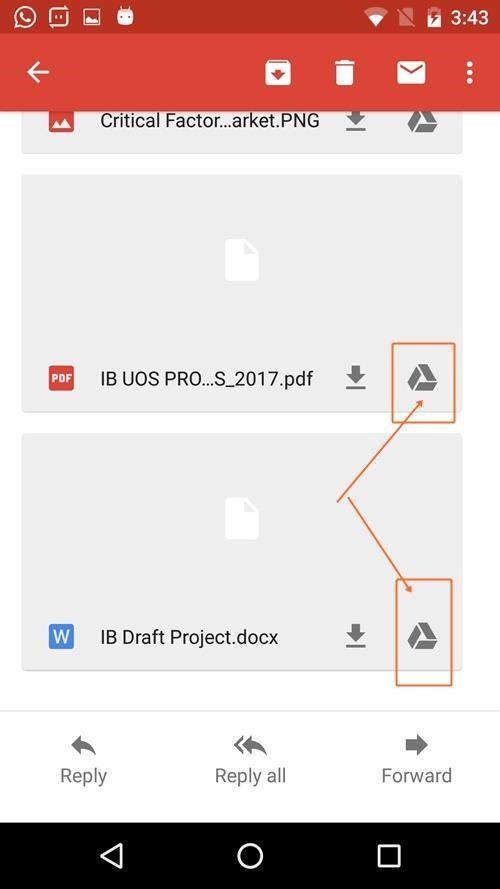
Googleドライブは、データを保存するための最も安全で信頼性の高いクラウドプラットフォームの1つです。あなたが電子メールにアクセスしているとき、私たちが一緒に受け取るメディアファイルと添付ファイルはたくさんありますよね?しかし、添付ファイルをそれぞれのGoogleドライブアカウントに直接保存できることをご存知ですか?はい、そうです。添付ファイル付きのメールメッセージを開くと、添付ファイルに2つの異なるアイコンが表示されます。1つはファイルをデバイスにダウンロードする「ダウンロード」アイコンで、もう1つは添付ファイルをGoogleドライブアカウントに直接保存する「Googleドライブ」アイコンです。
アクション確認設定のカスタマイズ
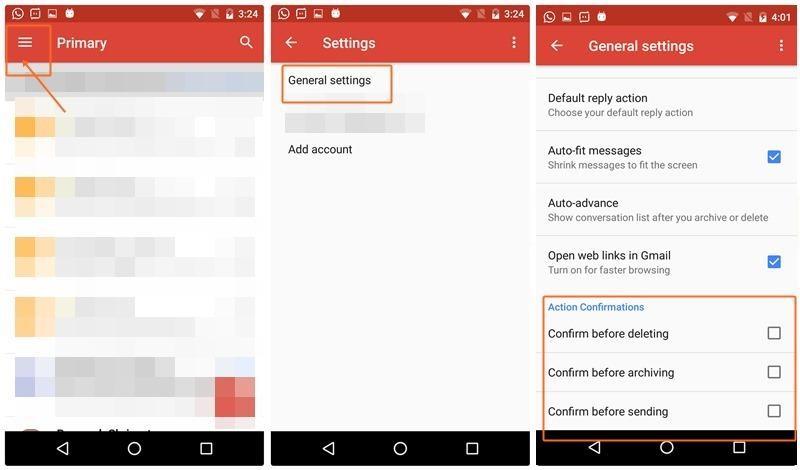
特に重要な電子メールをクライアントに送信するときに、愚かな間違いを犯さないようにするために、次のことを行う必要があります。[設定]> [一般設定]> [アクションの確認]に進みます。ここでは、必要に応じて、二重に確認する必要のあるアクションを確認できます。
また読む:-
Gmailで連絡先を追加/削除する方法Gmailの連絡先リストに変更を加えないと、連絡先が重複する可能性があることをご存知ですか?読んだ...
送信者の詳細を表示
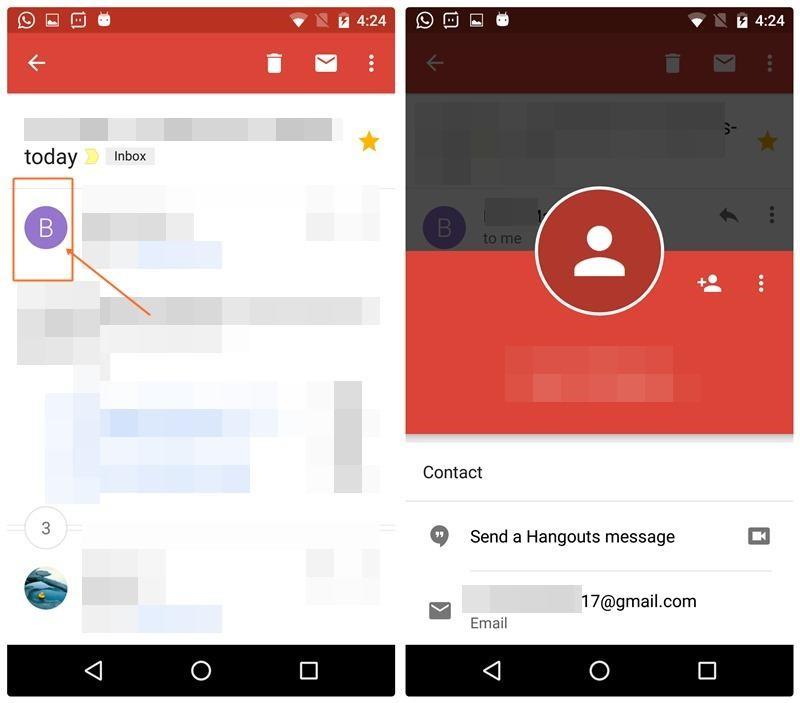
Gmailモバイルアプリで送信者の詳細を表示するには、プロフィールアイコンをタップすると、関連するすべての情報を含む詳細な送信者カードが表示されます。
バケーションレスポンダー
あなたが休暇に出ている間、あなたの同僚や友人があなたの邪魔をしたくないですか?Gmailモバイルアプリで休暇のレスポンダーを有効にする方法は次のとおりです。[設定]に移動し、リストから[休暇レスポンダー]オプションを選択し、時間枠を選択して、その期間中に誰かがあなたに連絡しようとした場合に備えて、すべての連絡先にロールアウトするパーソナライズされたメッセージを入力します。
上記のリストは、Gmailモバイルアプリの最高のヒントとコツのいくつかであり、メールエクスペリエンスをより楽しいものにするために確実に活用できます。